- Yazar Lauren Nevill [email protected].
- Public 2023-12-16 18:56.
- Son düzenleme 2025-01-23 15:25.
Tarayıcı, ekranda bir web sayfasını yüklemek ve görüntülemek için tasarlanmış özel bir programdır. Önceden, tarayıcılar yalnızca bu işlevi yerine getiriyordu. Artık tarayıcı sürümleri sürekli güncelleniyor ve çok daha fazla özelliğe sahipler.
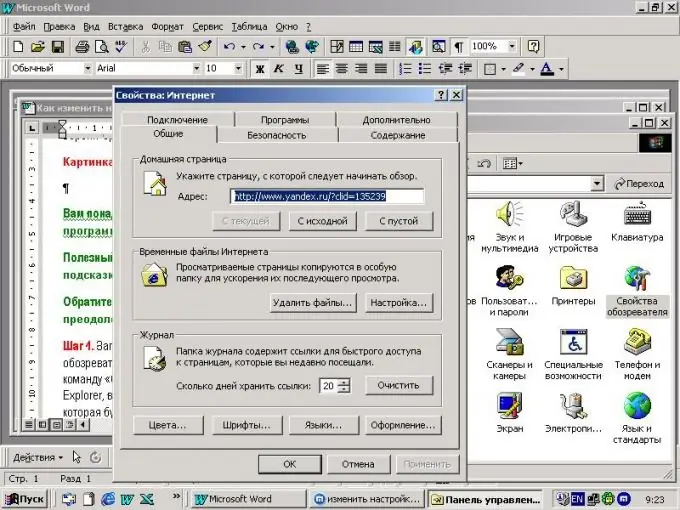
Gerekli
- - İnternet erişimi olan bir bilgisayar
- - tarayıcı
Talimatlar
Aşama 1
Internet Explorer tarayıcısını başlatın. "Servis" menü öğesine gidin, "İnternet Seçenekleri" öğesini seçin. Ayrıca, bu öğe tarayıcıya girmeden açılabilir. Başlat menüsünü açın ve "İnternet Seçenekleri" komutunu seçin. Bu pencerede birkaç sekme vardır. Internet Explorer ayarlarını değiştirmek için istediğiniz sekmeyi seçin. "Genel" sekmesinde ana sayfayı ayarlayın. Bu, tarayıcınızı açtığınızda otomatik olarak açılacak olan sayfadır. İlgili düğmeye tıklayarak geçici dosyaları silin. Bu, disk alanını boşaltmak için yapılır. Ardından, Günlük ayarlarını değiştirin. Günlük, kullanıcı tarafından ziyaret edilen sitelere bağlantılar saklar. Tarayıcının bu bağlantıları tutacağı gün sayısını ayarlayın. Varsayılan olarak bu değer 20 gündür.
Adım 2
"Renkler", "Yazı Tipleri", "Görünüm" düğmelerini kullanarak Internet Explorer'da görüntülenen sayfaların görsel görünümünü değiştirin. Kullanıcı görünüm stilini uygulayın, bunu yapmak için "Görünüm" düğmesini tıklayın, "Kullanıcı stilini kullanarak stil oluşturma" kutusunu işaretleyin, ardından "Gözat" düğmesini tıklayın ve bilgisayarınızdan stil dosyasını seçin. Internet Explorer ayarlarını değiştirmek için tarayıcınızı yeniden başlatın.
Aşama 3
"Güvenlik" sekmesine gidin ve İnternet'in farklı bölgeleri için güvenlik seviyesini seçin. Gelişmiş sekmesinde medya görüntüleme ayarlarınızı değiştirin. Web sayfalarında videoları, animasyonları, resimleri görüntülemek için kutuların işaretini kaldırın veya işaretleyin. İnternet bağlantı ayarlarınızı yapılandırmak için "Bağlantı" sekmesine tıklayın. "Programlar" sekmesine gidin ve tarayıcının e-posta bağlantıları, haber grupları, HTML düzenleyici için varsayılan olarak hangi programları başlatacağını ayarlayın. Yeni ayarların etkili olması için tarayıcınızı yeniden başlatın.
4. Adım
Yüklüyse Mozilla Firefox'u başlatın. Mozilla Firefox ayarlarını değiştirmek için "Araçlar" menüsünü seçin, orada "Ayarlar" öğesini tıklayın ve istediğiniz sekmeyi seçin (ağ, isteğe bağlı, sekmeler, genel). Örneğin, programın İnternet bağlantısını yapılandırmak için ağ sekmesine gidin ve "Yerel ağ ayarlarını değiştir" düğmesini tıklayın.
Adım 5
Opera ayarlarını değiştirmek için Opera programını açın, "Ayarlar" menüsüne gidin, "Araçlar" öğesini seçin veya Ctrl + F12 tuş bileşimine basın. İnternette tarayıcı gezinme ayarlarını yapılandırmak, ağı, yazı tiplerini ve çerezleri yapılandırmak için "Gelişmiş" menü öğesine gidin.






